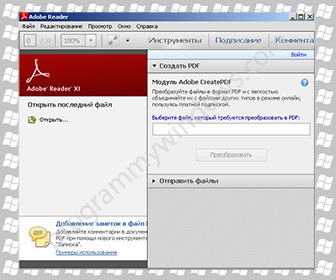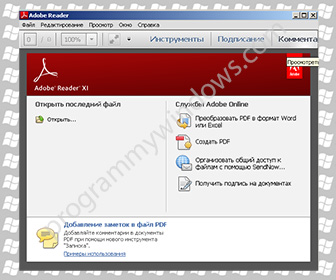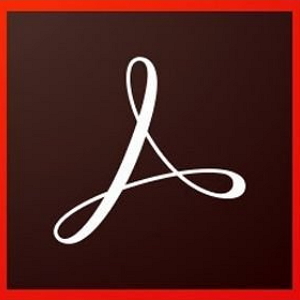Как установить акробат ридер на компьютер бесплатно
Как установить акробат ридер на компьютер бесплатно
Установка Adobe Acrobat Reader DC | Windows
Ниже приведены инструкции по загрузке и установке Adobe Acrobat Reader DC в системе Windows.
Пользователи macOS. Если вы используете macOS, см. раздел Установка Adobe Acrobat Reader DC в ОС macOS.
Системные требования
Прежде чем начать установку, убедитесь, что система удовлетворяет минимальным системным требованиям.
Установка Reader на более старые операционные системы
Для запуска Acrobat Reader DC вам потребуется Windows 7 или более поздней версии. Если ваша операционная система старше,
можно установить более ранние версии Reader. Для получения пошаговых инструкций см. раздел Установка старой версии Adobe Reader | Windows.
Если вы не знаете, какая у вас версия Windows, см. раздел В какой операционной системе Windows я работаю?
Explorer: загрузка и установка Acrobat Reader DC
Для установки Acrobat Reader DC с помощью Internet Explorer выполните следующие действия.
Перейдите на страницу Загрузка Adobe Acrobat Reader и нажмите Загрузить Acrobat Reader.
При отображении сообщения о загрузке файла в нижней части окна браузера щелкните Выполнить.
Установка Acrobat Reader DC состоит из двух этапов: загрузка программы установки и собственно установка Reader. Для успешной установки необходимо выполнить оба этапа. В строке хода выполнения показывается время, оставшееся до окончания процесса.
Когда появится сообщение о завершении установки, нажмите Готово.
Firefox: загрузка и установка Acrobat Reader DC
Для загрузки и установки Acrobat Reader DC с помощью Mozilla Firefox выполните следующие действия.
Перейдите на страницу Загрузка Adobe Acrobat Reader и нажмите Загрузить Acrobat Reader.
В окне «Открытие» выберите Сохранить файл.
Если появится сообщение с запросом на открытие исполняемого файла, нажмите OK.
Установка Acrobat Reader DC состоит из двух этапов: загрузка программы установки и собственно установка Reader. Для успешной установки необходимо выполнить оба этапа. В строке хода выполнения показывается время, оставшееся до окончания процесса.
Когда появится сообщение о завершении установки, нажмите Готово.
Chrome: загрузка и установка Acrobat Reader DC
Для загрузки и установки Acrobat Reader DC с помощью Google Chrome выполните следующие действия.
Перейдите на страницу Загрузка Adobe Acrobat Reader и нажмите Загрузить Acrobat Reader.
Нажмите кнопку Сохранить, чтобы загрузить программу установки Reader.
Установка Acrobat Reader DC состоит из двух этапов: загрузка программы установки и собственно установка Reader. Для успешной установки необходимо выполнить оба этапа. В строке хода выполнения показывается время, оставшееся до окончания процесса.
Когда появится сообщение о завершении установки, нажмите Готово.
Все еще нужна помощь?
Список выявленных неполадок и способы устранения более сложных проблем собраны в статье Устранение проблем с установкой Adobe Reader | Windows.
Чтобы узнать, не возникали ли похожие проблемы при загрузке и установке у других пользователей, посетите форум для пользователей Adobe. Расскажите на форумах о своей проблеме и попробуйте решить ее вместе с другими участниками. Публикуя сообщения на форумах, указывайте данные о своей операционной системе и номере версии продукта.
Начало работы с Acrobat Reader DC
Загрузка и установка Acrobat Reader DC
Нажмите кнопку Загрузка Acrobat Reader DC ниже, чтобы начать Загрузку Acrobat Reader DC. Следуйте инструкциям на экране для установки и выполнения входа. (Adobe Reader DC является бесплатным и проверенным ПО для просмотра, печати, подписания и добавления комментариев в документы PDF.)
Требуется помощь с загрузкой или установкой? См. Справка по загрузке и установке.
Основы работы с приложением
Ознакомьтесь с новым интерфейсом и инструментами Acrobat Reader DC
Комментировать и просмотреть документы PDF
Заполнение и подписание форм PDF
Общий доступ к файлам PDF
Помощь с бесплатной подпиской Document Cloud
Забыли свой идентификатор Adobe ID или пароль?
Ваш идентификатор Adobe ID — это адрес электронной почты, который вы использовали при первом запуске ознакомительной версии или при покупке приложения или подписки Adobe. Найдите решения наиболее распространенных проблем, связанных с Adobe ID и выполнением входа.
Как зарегистрировать бесплатную учетную запись и службы Adobe Document Cloud?
Зарегистрируетесь для получения бесплатных служб Adobe Document Cloud. Когда вы войдете в Acrobat Reader DC или мобильное приложение Acrobat Reader с помощью своего Adobe ID, в вашем приложении появятся службы Document Cloud.
Как Adobe Document Cloud помогает пользователям, использующим бесплатную версию Acrobat Reader DC?
Acrobat Reader DC является бесплатным и по-прежнему предлагает самые надежные в отрасли возможности работы и взаимодействия с файлами PDF. Теперь, если вы зарегистрируетесь для получения бесплатных служб Adobe Document Cloud, вы можете:
Adobe Acrobat
Благодаря Adobe Acrobat DC вы можете создавать, редактировать, просматривать и рецензировать документы. Из преимуществ утилиты выделяется интуитивно понятный интерфейс, а также легкость использования большинства полезных инструментов. Более того, программа считается универсальной, поскольку она совместима как с мобильными, так и с компьютерными системами.
Скачать Adobe Acrobat DC вы сможете, нажав на предложенную ниже ссылку:
| Лицензия | Бесплатная |
| ОС | Windows 10, 8.1, 8, 7, XP |
| Язык интерфейса | Английский, Русский |
| Разработка | Adobe Systems Incorporated |
| Разновидность программы | Редакторы PDF |
Коротко о программе
Рано или поздно каждый пользователь сталкивается с документами в формате PDF (Portable Document Format), в котором отображается большая часть отсканированных документов. На сегодняшний день этот формат пользуется популярностью, поскольку он позволяет отображать не только строчный текст, но и растровые, а также векторные изображения. Конечно, работа с подобными файлами предусматривает использование специальных программ, которые позволяют не только просматривать, но и редактировать их. Одной из лучших утилит для таких целей является Adobe Acrobat DC.
Программа Адобе Акробат поддерживает большинство популярных языков, и русский язык не стал исключением. На данный момент для бесплатной установки пользователям доступна версия, в которой можно просматривать и печатать публикации. Для редактирования и других действий софт потребуется купить.
Не забывайте проверять безопасность ссылки перед скачиванием файлов. В противном случае ваши действия могут привести к загрузке вредоносного программного обеспечения, которое навредит системе. Примечательно, что на разных сайтах прилагаются разные релизы утилиты, поэтому скачивать ее лучше здесь. Adobe Acrobat DC доступна для пользователей Mac OS, Android, iOS и Windows. Несмотря на наличие системных требований, программа отлично работает на всех современных устройствах.
Возможности Adobe Acrobat Reader
Программа от Adobe совершенствуется с каждым годом, и с каждым новым обновлением у пользователей появляется все больше возможностей. Таким образом, взаимодействовать с софтом становится гораздо проще, а количество решаемых проблем неуклонно растет.
Отметим, что встроенные инструменты Adobe Acrobat PDF Reader позволяют:
Перечисленные возможности доказывают универсальность утилиты. Мы предлагаем скачать ее на ваше устройство и убедиться в достоверности представленной нами информации.
Скачивание программы
В процессе скачивания утилиты необходимо позаботиться о том, чтобы она не была скачана с подозрительного сайта. Чтобы ваше устройство не было заражено вирусами, скачивать Adobe Acrobat Reader DC следует только с проверенных сайтов. Обратите внимание: если вам предлагают скачать взломанную версию Adobe Acrobat, вероятнее всего она является «подделкой», способной нанести вред вашему гаджету.
Процесс установки
Для установки Adobe Acrobat не нужно прилагать особых усилий. Чтобы загрузить программу на свой компьютер, необходимо дважды нажать на скачанный файл.
Откроется окно, в котором нужно будет нажать на кнопку «Запустить». Далее указывается место, куда будет распакована утилита. Выбрав подходящую папку, нажмите на «Пропустить» в разделе «Существующие файлы – Режим перезаписи». Теперь вам останется лишь нажать на кнопку «Далее».
Дождитесь окончания распаковки файлов Adobe Acrobat – время загрузки будет напрямую зависеть от производительности вашего компьютера.
После завершения распаковки, выберите пункт «Запустить Adobe Acrobat» и нажмите на кнопку «Готово».
Теперь мы переходим к активации программы. При открытии специального окна, которое вы можете наблюдать ниже, потребуется вписать серийный номер лицензии или выбрать пробный период.
Программа активируется, а вам останется выбрать язык из предложенного перечня.
Теперь вам вновь потребуется дождаться окончания загрузки, и на этом установка Adobe Acrobat DC будет завершена. Далее мы рассмотрим возможности этой утилиты.
Функциональность Adobe Acrobat Pro DC
Вновь заметим, что стандартная версия программы позволяет лишь просматривать файлы PDF, а также подписывать их и отправлять для дальнейшего использования другими пользователями. Именно поэтому для оценки всех возможностей софта, стоит рассмотреть особенности версии Acrobat Pro DC Trial.
После запуска программы открывается главное меню, где отображается список файлов, открывавшихся позднее остальных. Также небольшой звездочкой отмечаются документы, над которыми пользователь работал чаще всего. Примечательно, что «любимые» файлы попадают в раздел «Document Cloud» и после авторизации, клиент может запускать их с любого устройства.
Цифрой «7» отмечен раздел «Сканы», который предусматривает установку бесплатной утилиты Adobe Scan. Эта программа позволяет конвертировать практически любой файл в PDF-документ.
Отметим, что раздел «Файлы» здесь поделен на несколько подкатегорий:
Примечательно, что пункт «Общий доступ» также делится на:
Чтобы получить информацию о файле из общего доступа, достаточно кликнуть на него правой кнопкой мыши. Таким образом, вы сможете ознакомиться с данными о владельце документа, узнать, кому этот файл был отослан, а также скопировать на него ссылку или изменить параметры доступа.
Для того, чтобы работать с документом, его потребуется загрузить, причем все открытые файлы будут открыты в специальной вкладке (14):
Для того, чтобы пользователям было удобно, в левой части экрана представляется интерактивное содержание (15), а также раздел с закладками (16). Если при прочтении текста вы заинтересовались каким-либо предложением (17), его можно выделить и вызвать контекстное меню (18), позволяющее совершить одно из предложенных действий.
Примечательно, что при выделении слова или предложения (19), над ними появляется небольшое меню (20), содержащее полезные инструменты:
Так, например, для редактирования текста следует выделить нужную фразу и нажать на кнопку «Редактировать текст и изображения» (21):
После этого изменяемая область будет обозначена в специальном квадрате, где можно редактировать текст (22) или применить новый стиль шрифта (23):
По завершению редактирования, нажмите на кнопку «Закрыть» (24):
При попытке выйти из утилиты, Adobe Reader DC предложит вам сохранить примененные изменения, и пользователь сможет сделать это с помощью нажатия кнопки «Да» (25):
Еще одна востребованная функция софта называется «Заполнить и подписать» (26), и размещена она на главной панели инструментов:
Чтобы активировать этот процесс, необходимо поработать с документом и подписать его (27), после чего «Запросить подписи» (28) у остальных работников организации, которые смогут выбрать заранее подготовленную подпись.
Отметим, что отправить документ другим пользователям можно нажатием одной из нескольких кнопок:
Каждый метод имеет свои особенности, которые не будут рассмотрены в рамках представленной инструкции.
Стоит заметить, что одним из самых востребованных инструментов является функция добавления комментариев (35,36), с помощью которого можно оставлять пометки для определенных участков текста.
Таким образом, можно смело говорить о том, что Acrobat Pro DC Trial – по-настоящему универсальная программа, открывающая перед пользователем десятки возможностей.
С помощью этого софта вы сможете:
Изменение языка
На сегодняшний день Adobe Acrobat доступна на более чем 55 языках. Отметим, что изменить язык в настройках утилиты не получится, поэтому потребуется устанавливать ее повторно. В свою очередь, русскую версию Adobe Acrobat DC можно скачать на нашем сайте, получив возможность тонкой работы с любыми документами.
Преимущества софта
Благодаря множеству полезных функций и инструментов, программа Adobe Acrobat Reader получила широкую известность во всем мире, став лучшей средой для работы с файлами в формате PDF. Чтобы ознакомиться со всеми достоинствами утилиты, достаточно изучить ее основные преимущества:
Изучите представленные преимущества, и у вас сложится полноценное представление о возможностях описанной программы.
Вывод
Adobe Reader DC можно считать по праву лучшей программой для работы с файлами. Эта утилита содержит большое количество инструментов, с помощью которых можно манипулировать документами, делая свою работу максимально удобной. Более того, в отличие от многих современных программ, Adobe Acrobat DC поддерживает русский язык, что значительно облегчает работу с ней.
В заключение также хотелось бы напомнить о том, что софт прекрасно работает на современных мобильных устройствах, поэтому работать с файлами можно даже в поездках. Конечно, изучение программы требует времени, однако интуитивно понятный интерфейс призван сделать этот процесс максимально приятным.
Начало работы с Acrobat DC
Загрузка и установка Acrobat DC
Нажмите кнопку Загрузка Acrobat DC ниже, чтобы начать загрузку Acrobat Pro DC или Standard DC. Следуя инструкциям на экране, выполните вход и установку. (Не беспокойтесь, если процесс запускается на странице бесплатной пробной версии. Вы сможете загрузить платную версию после того, как войдете в учетную запись.)
Требуется помощь с загрузкой или установкой? Перейдите в раздел Загрузка и установка Acrobat DC.
Начало работы
Подробнее об интерфейсе Acrobat DC
Начало работы с Acrobat DC
Создание файлов PDF из текстовых и графических файлов
Редактирование текста и изображений в документах PDF
Другие руководства
Основы работы с приложением
Основные сведения о рабочем пространстве
Создание файлов PDF в Acrobat
Поворот, перемещение, удаление и изменение нумерации страниц в документах PDF
Преобразование и экспорт документов PDF в файлы других форматов
Помощь с подпиской
Забыли свой идентификатор Adobe ID или пароль?
Ваш идентификатор Adobe ID — это адрес электронной почты, который вы использовали при первом запуске ознакомительной версии или при покупке приложения или подписки Adobe. Найдите решения наиболее распространенных проблем, связанных с Adobe ID и выполнением входа.
Зачем нужно входить в учетную запись, чтобы пользоваться Acrobat DC?
Необходимо периодически выполнять вход в учетную запись для подтверждения действия лицензии: каждые 30 дней для пользователей с подпиской на месяц и каждые 99 дней для пользователей с годовой подпиской. Кроме того, входить в систему также требуется для загрузки или обновления Acrobat DC. Дополнительные сведения см. в разделе Выполнение входа для активации приложений Adobe.
Можно ли установить Acrobat DC на другой компьютер?
Acrobat DC и другие приложения Creative Cloud можно установить на двух компьютерах (не более). Если вы хотите установить приложение на третий компьютер, потребуется деактивировать его на одном из двух предыдущих компьютеров. Дополнительные сведения приведены в разделе Установка и использование Acrobat DC на другом компьютере.
Adobe Reader для Windows
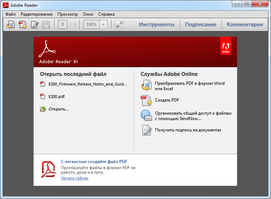 |
| Версия | Платформа | Язык | Размер | Формат | Загрузка | |||||||||||||||
|---|---|---|---|---|---|---|---|---|---|---|---|---|---|---|---|---|---|---|---|---|
 Adobe Reader Adobe Reader | Windows | Русский | 1.1MB | .exe | ||||||||||||||||
 Adobe Reader Adobe Reader | MAC | Русский | 164.70MB | .dmg | ||||||||||||||||
 Adobe Reader Adobe Reader | Android | Русский | 20.54MB | .apk | Adobe Reader (Адобе ридер) – программа для работы с файлами PDF. Позволяет просматривать и распечатывать электронные документы, конвертировать в формат DOC/DOCX, делать различные пометки и добавлять закладки. Приложение совместимо с платформами Windows, Linux, Mac OS X, Android и iOS. Функционал программыAdobe Reader обеспечивает чтение файлов и внесение в них ряда изменений. Просматривать документ можно в 4 режимах: постраничном, двустраничном, с автоматической прокруткой и прокруткой по 2 страницы. Для увеличения выделенного фрагмента используется инструмент «Лупа». Предусмотрен расширенный поиск текстового контента в PDF-документах на локальных дисках и веб-сайтах. Основные возможности приложения при работе с PDF-файлами: Программа позволяет оставлять комментарии, выделять и подчеркивать текст, добавлять цифровые подписи и прикреплять файлы. Существует возможность печатать на листе бумаги как одну страницу, так и сразу несколько. Предусмотрено создание закладок, облегчающих переход между открытыми документами. Путем ввода номера в поле «Текущая страница» можно мгновенно переходить на любую страницу документа. Возможности мобильных версийВерсии, адаптированные для планшетов и смартфонов, отличаются меньшим весом и набором функций. В них предусмотрен ночной режим, повышающий удобство использования мобильных устройств при недостаточном освещении. Основные возможности программ для Android и iOS: Программа обеспечивает взаимодействие с облачными сервисами, обмен документами с другими пользователями. Существует возможность синхронизации документов, расположенных на нескольких мобильных устройствах. Существуют не требующие установки на компьютер портативные версии программы, которые можно запускать из папки, расположенной на локальном диске или съемном носителе. Программа регулярно обновляется и дополняется новыми функциями. Последняя версия Adobe Reader 11.0 для Windows вышла в 2017 году, в нее был внесен ряд изменений, упрощающий открытие документов и взаимодействие с их содержимым. Adobe Reader для WindowsAdobe Reader позволяет проводить все основные операции при работе с такими документами: чтение, копирование, zoom (увеличение, уменьшение), печать, изменение ориентации страниц и многое-многое другое. Самые последние версии приложения могут работать также в виде дополнительного модуля (плагина) ко всем известным браузерам. Таким образом, всего один файл PDF может заменить множество документов. Сюда можно интегрировать текстовые, графические, звуковые и видео элементы. Присутствуют технологии воспроизведения различного мультимедиа, чтения и организации удобных электронных книг, поиска PDF-файлов, отображения слайд-шоу Adobe Photoshop Album и т.д. Стоит отметить и хорошее качество упаковки информации в PDF, благодаря чему сам файл получается достаточно «легким» без потери качества. Небольшая бесплатная портативная утилита, позволяющая сканировать документы с помощью. Отзывы о программе Adobe ReaderЮрий про Adobe Reader 11.0 Ru / 2022.001.20085 [10-06-2022] SerAlex про Adobe Reader 11.0 Ru / 2021.007.20091 [13-02-2022] Проработала неделю. Потом отказалась печатать (не видит принтер), потом стала требовать обновления, какого? Андрей про Adobe Reader 11.0 Ru / 2021.007.20091 [26-01-2022] Не работает с ЭЦП, невозможно в ней подписать документ. Урезанный шлак. Разбитые надежды про Adobe Reader 11.0 Ru / 2019.008.20071 En [20-10-2021] Работает секунд 15 и вылетает REM в ответ Разбитые надежды про Adobe Reader 11.0 Ru / 2021.007.20091 [13-12-2021] У меня она постоянно открыта уже пару дней точно. Все ок, ничего не вылетает. Порфирий в ответ Разбитые надежды про Adobe Reader 11.0 Ru / 2021.007.20091 [23-01-2022] Порфирий в ответ Разбитые надежды про Adobe Reader 11.0 Ru / 2021.007.20091 [23-01-2022] Про «вылеты» программы. Они начались в один определенный день на всех компьютерах нашей организации, независимо от версии виндовс и только с подключенным интернетом. Очевидно, это политика компании Adobe, которая не хочет, чтобы вы пользовались устаревшими программами. Программа получает команду на закрытие из интернета. Если ей запретить выход в интернет с помощью фаервола, она работает нормально. Еще можно установить более новую версию, или обновить эту. Но я решил, что мне такие сюрпризы больше не нужны и теперь использую только Суматру со свободной лицензией. Андрей про Adobe Reader 11.0 Ru / 2019.008.20071 En [17-08-2021] Кроме чтения все остальное платное, подписка 9к в год или 800 в месяц. Adobe Acrobat Reader DC
Краткое описание Ридера от АдобеБазовые возможности программы позволяют читать и в некоторых случаях редактировать документы, содержащие текст, графику, мультимедиа материалы и трехмерные изображения. Адоб Райдер является одним из самых часто устанавливаемых приложений по работе с форматом ПДФ для операционных систем Windows, отличающихся от всех остальных стабильностью работы и хорошим базовым набором функций. Программа может быть полезна как в бизнесе, так и для личных и социальных документов, например, анкеты для оформление загран паспорта в формате *.pdf, госты, учебники и многое другое. В сети Интернет можно скачать различные книги в *.pdf-формате. Функциональные возможности ПДФ РидераАдобовский pdf-reader, безусловно, является лидером среди бесплатных программ для просмотра *.pdf-файлов благодаря своему богатому функционалу, например: конвертер *.pdf в Word и конвертер Word в *.pdf онлайн, читалка и редактор формата *.pdf, преобразователь или конвертер в *.pdf, редактор ПДФов, русификатор. Прога работает с любой версией Виндовс, Андроид и массой других операционных систем, для этого нужно скачать Adobe Reader бесплатно на русском языке для OS Windows 7, 8.1, 10, 11 без регистрации и СМС, например, с данной страницы сайта https://programmywindows.com без регистрации. Основными функциями в бесплатной программке для чтения ПДФ-файлов является: — просмотр и корректное отображение файлов PDF-формата любой сложности; Для стабильной и качественной работы нужно обновлять последнюю версию бесплатной программы, при этом каждый может последнюю версию Adobe Reader скачать бесплатно на компьютер. Что касается установки, то для полнофункциональной программы не нужен кряк (Crack) или кейген (Key). Если возникают вопросы: как редактировать ПДФ документ, чем открыть файл ПДФ, можно воспользоваться встроенной справкой на русском языке. Компьютер может быть оснащен множеством различных текстовых редакторов, каждый со своим набором функций для большего разнообразия и стилей, поддержки файлов и безопасности. Одним из самых популярных и безопасных является Portable Document Format, и вам нужны специализированные приложения для их просмотра, не говоря уже о создании. Помимо всего прочего, Adobe Acrobat Reader удалось сделать себе имя для чтения PDF-файлов, и теперь он более мощный, чем когда-либо. Приложение оснащено новым визуальным слоем, который следует за трендом Flat tiles и неплохо справляется с его реализацией. Кнопки и меню выглядят естественными, с интуитивными рисунками, сопровождающими их, чтобы сделать размещение прогуляться в парке для новичков. С основным окном можно легко получить доступ к различным областям и инструментам, тем самым служа в качестве панели управления и отправной точки для просмотра PDF. Кроме того, вы можете войти в свою учетную запись Adobe, чтобы получить доступ к облаку документов для упрощения совместного использования и сохранения, а также возможность добавления учетной записи Microsoft SharePoint и легко захватить файлы. Вы, скорее всего, знакомы с процедурами открытия PDF-документа, при этом приложение запрашивает, чтобы оно использовалось как ваш читатель по умолчанию, который является опрятной функцией. После открытия вы получаете впечатляющее количество возможностей навигации, просмотра и даже редактирования для использования в ваших интересах. Использование приложения только для чтения является весьма правдоподобным сценарием. Специальное состояние может быть запущено, чтобы удалить любой другой ненужный элемент или просто переключиться на полноэкранный режим. Однако, если вы не можете постоянно следить за текстом, вы можете использовать автоматический считыватель, который вы можете настроить и иметь целые документы или просто строки, которые вы говорите вслух, используя установленную голосовую систему с вашего компьютера. Скрытый по умолчанию боковой панель может использоваться для простого выбора страниц, если вы хотите быстро перейти к определенной части. С другой стороны, встроенная утилита поиска может использоваться для определения конкретных слов или текстовых строк в кратчайшие сроки. Но подождите, расширенный аналог дает вам возможность лучше определять критерии поиска с параметрами поиска в самом документе или пользовательских местах, целевом слове или фразе, а также более деликатных настройках, таких как обложка символов, закладки и комментарии. Если вы используете документы PDF в команде, вы можете знать, что их можно улучшить с комментариями в любом месте на странице. Манипуляция также возможна, но не для редактирования текста, а для извлечения ее так же просто, как выбор и копирование. То же самое касается изображений или любой другой области, перетаскивая поле вокруг интересующих объектов. Итог заключается в том, что Adobe Acrobat Reader удается опережать конкуренцию, предлагая новые, свежие функции при каждом обновлении. Благодаря чистому визуальному дизайну, большому разнообразию возможностей управления и просмотра, а также высокоинтуитивному интерфейсу приложение гарантирует, что у вас есть все необходимое для работы с Portable Document Formats. На данной странице вы можете бесплатно скачать последнюю версию Adobe Acrobat Reader DC для OS Windows на русском языке. Разработчик: Adobe, Inc (Сан-Хосе, Калифорния, США) Как установить акробат ридер на компьютер бесплатноПрограмма для открытия в режиме просмотра документов в формате PDF. Утилита позволяет воспроизводить интегрированный в объекты мультимедийный контент. Вопросы:Видео:Статьи:Скачать Adobe Reader (Acrobat) для компьютера
Softobase.com рекомендует InstallPack, с его помощью вы сможете быстро установить программы на компьютер, подробнее на сайте. Яндекс браузер и сервисы Яндекс готовы к загрузке Уже использует более 12 миллионов человек (по данным li.ru) Блокировка шок-контента и надоедливой рекламы Ускорение загрузки страниц с помощью турбо режима Проверка файлов на вирусы и безопасные онлайн платежи
В состав Яндекс-пака входят: Яндекс Браузер, настройки быстрого доступа к поиску и сервисам Яндекс, расширения для браузеров Яндекс Устанавливая рекомендуемое программное обеспечение, вы соглашаетесь с лицензионными соглашениями ОписаниеДля слабовидящих пользователей предусмотрена специальная функция масштабирования. Возможности:Принцип работы:главное окно программы состоит из двух вкладок – «Home» и «Инструменты». В «домашнем» разделе отображается сам документ, а также присутствует ссылка для входа в учетную запись Adobe. После первого запуска пользователь может открыть презентацию, в которой кратко описаны основные возможности утилиты. Для этого следует кликнуть на кнопку «Подробнее». Для того, чтобы найти какой-либо текст в документе предусмотрена панель поиска, которая располагается чуть выше основной страницы объекта. Вкладка «Инструменты» служит для добавления различных надстроек. Описание каждого из дополнений доступно в самом интерфейсе. Все подсказки и инструкции переведены на русский язык, поэтому сложностей с их использованием не возникнет даже у начинающих пользователей. Плюсы:Минусы:Без оформления подписки приложение представляет собой обычный просмотрщик без возможности использования надстроек и, тем более, создания документов. С другой стороны, большинству этого и не нужно, а при необходимости можно всегда преобразовать обычный «вордовский» файл в ПДФ с помощью PDF Creator. Adobe Acrobat Reader DC
| Операционная система: | Windows 7, Windows 8, Windows 8.1, Windows 10, Vista, Windows XP, Mac OS, Android | Разработчик: | Adobe | |||||||||||
| Распространяется: | бесплатно | |||||||||||||||||||
| Размер: | 1,1 МБ | |||||||||||||||||||
| Интерфейс: | русский, английский | |||||||||||||||||||
| Установок: 7 702 | ||||||||||||||||||||
| Как скачать Adobe Acrobat Reader DC и установить на ПК и ноутбук с ОС Windows 11 / 10 / 8 / 7 расскажем в этом обзоре. Инструкция по установке, системные требования для установки. | ||||||||||||||||||||
Особенности
Что вы узнаете из статьи:
Популярная программа Adobe Reader знакома многим теперь под иным именем. Ориентирована на работу с PDF-форматами. Среди базовых функций: просмотр документа и его структуры, копирование, поиск отрывков и слов, печать и сохранение. Кроме того, часто данная программа используется как дополнительный модуль к браузерам.
Документы в формате PDF являются достаточно популярными, так что мы рекомендуем вам скачать Adobe Acrobat Reader DC для Windows 7, 8 и 10, чтобы иметь возможность работать с такими файлами. Утилита быстро откроет нужный документ, позволит произвести быстрый просмотр его структуры (при этом демонстрируя наличие графических элементов, таблиц, схем и диаграмм).
Кроме того, с помощью Adobe Acrobat Reader DC вы сможете вносить изменения в те документы, на которые их авторы не поставили защиту от редактирования.
Новые версии данной программы позволяют захватывать куски текста, помещать их в буфер обмена для дальнейшей работы.
Функционал
Adobe Acrobat Reader DC позволяет воспроизвести мультимедиа. С помощью нее можно читать и создавать электронные книги, искать в интернете нужные документы, осуществляя при этом поиск, не выходя из самой программы.
Кроме того, утилита позволяет создавать цифровую подпись, печатать материалы через вай-фай.
Работать над документами могут несколько пользователей, если на них не поставлена защита. Кроме того здесь можно устроить видеоконференцию
Среди основных функций Adobe Acrobat Reader DC стоит отметить:
Все эти возможности откроются перед вами, если вы решите скачать Adobe Acrobat Reader DC бесплатно на компьютер. Однако этим не ограничивается функционал программы.
Например, здесь можно оставлять комментарии к документам.
Mobile Link — опция, позволяющая вам получить доступ к файлам, просмотренными вами недавно.
Причем тут становится не важно, на каком устройстве вы совершали данный просмотр. Ведь программа имеет интеграцию с облачными сервисами Adobe Document Cloud.
Pro-версия Adobe Acrobat Reader DC: возможности
Если вам требуется более детальное редактирование файлов, то лучше использовать Pro-версию. С помощью нее можно оставлять комментарии к документам, печатать и конвертировать PDF в другие форматы, обращаться к облачным серверам, заполнять, подписывать и отправлять PDF-файлы.
Минимальные системные требования
Как установить
Всего три простых шага.
Версия Adobe Acrobat Reader DC для Android

Достаточно будет установить одну эту программу, чтобы иметь возможность читать и редактировать файлы в формате PDF.
Кроме того, с помощью данной утилитой вы сможете настроить масштаб просматриваемой страницы, увидеть структуру документа.
Разработчик: Adobe
Требуемая версия Android: 1.5 или более поздняя
Возрастные ограничения: 3+
Версия Adobe Acrobat Reader DC для Mac OS
PDF файлы позволяют заменить множество документов иного формата. Ведь сюда можно интегрировать текстовые, звуковые, графические и видео элементы. Если вы установите на своем устройстве программу Адобе Акробат Ридер, то получите доступ ко всем этим текстам. Причем вы сможете не только их просматривать, читать, отмечая маркером интересные места, комментировать, но и копировать с тем, чтобы в дальнейшем продолжить работу с выбранным отрывком.
Версия Adobe Acrobat Reader DC для iOS
В данной программе имеется режим непрерывной прокрутки или постраничного просмотра. Здесь можно комментировать, подписывать файлы, сканировать документы, заполнять формы.
Кроме того, утилита поддерживает стилус Apple Pencil на iPad Pro, позволяет подключиться к облачным хранилищам Microsoft OneDrive, Dropbox, Google Диск, iCloud Drive, Box.
Версия Adobe Acrobat Reader DC для Windows Phone
Программа удобна для использования не только на компьютере, но и на смартфоне. Функционал при этом остается прежним. Имеется функция автоматического поворота документа при повороте мобильного устройства.
Похожие программы
Заключение
Скачать Адобе Акробат Ридер (Adobe Acrobat Reader DC) на Windows стоит всем, кому приходится много работать с PDF-файлами. Удобный интерфейс, широкие возможности, наличие интеграции с облачными сервисами позволяют вам свободно работать с утилитой и на любых мобильных устройствах, и на стационарном компьютере, не боясь, что результаты вашей деятельности будут потеряны.
| Категория: | Офис, Работа с pdf |
| Разработчик: | Adobe |
| Операционная система: | Windows 7, Windows 8, Windows 8.1, Windows 10, Vista, Windows XP, Mac OS, Android |
| Распространяется: | бесплатно |
| Размер: | 1,1 МБ |
| Интерфейс: | русский, английский |













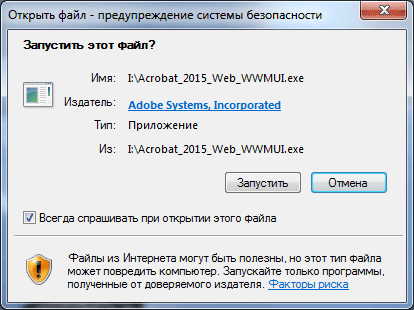
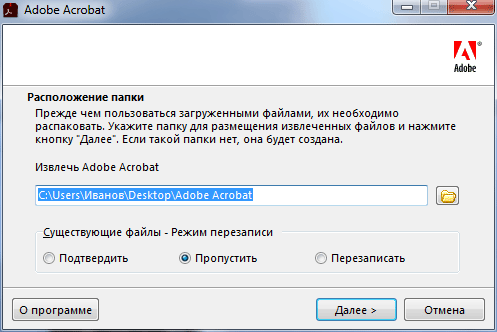
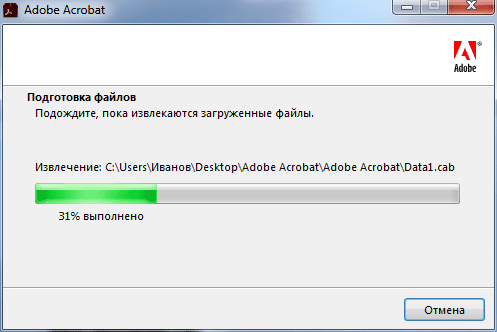
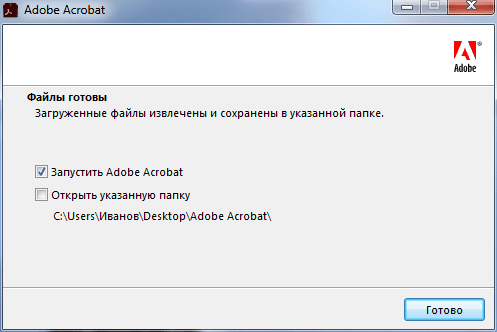
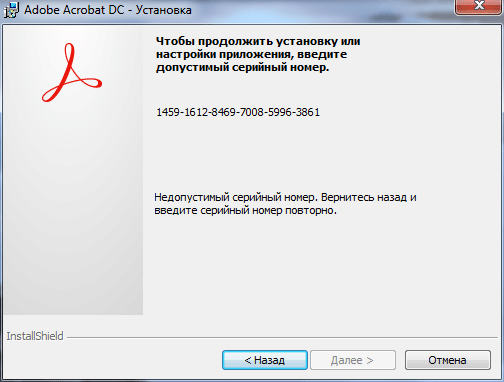
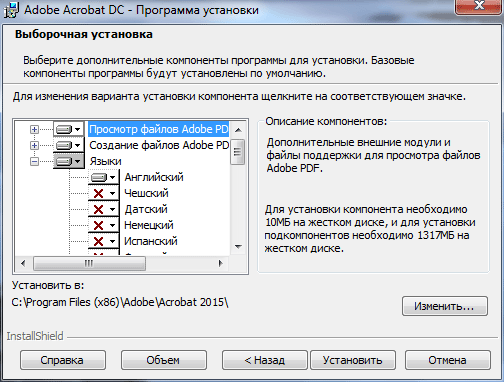
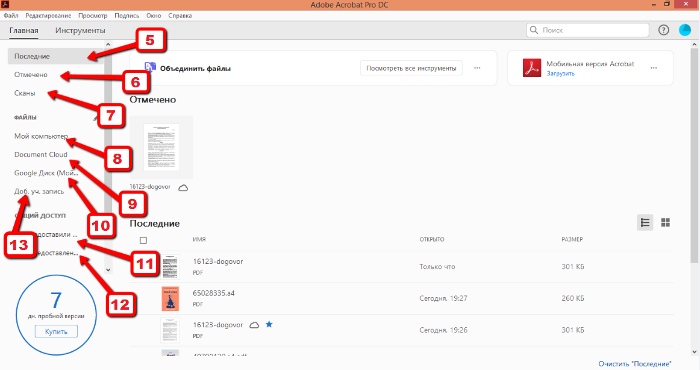
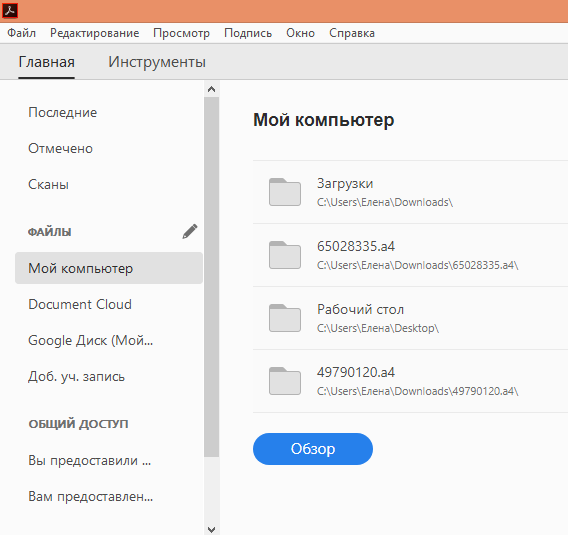
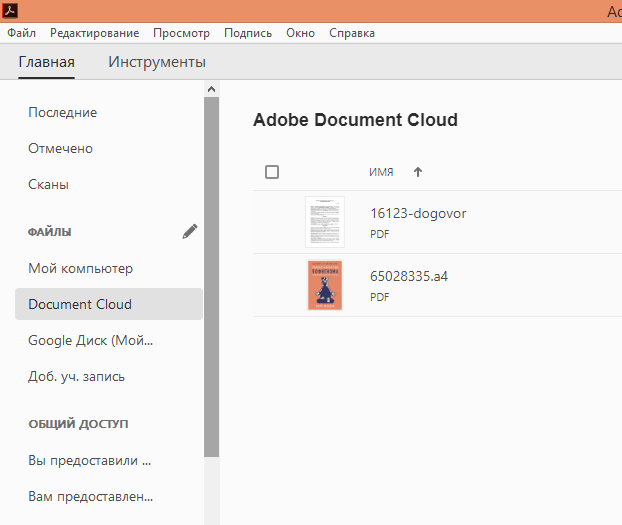
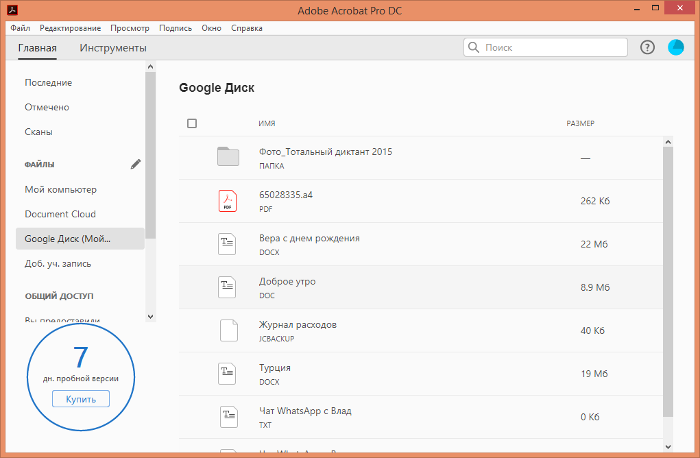
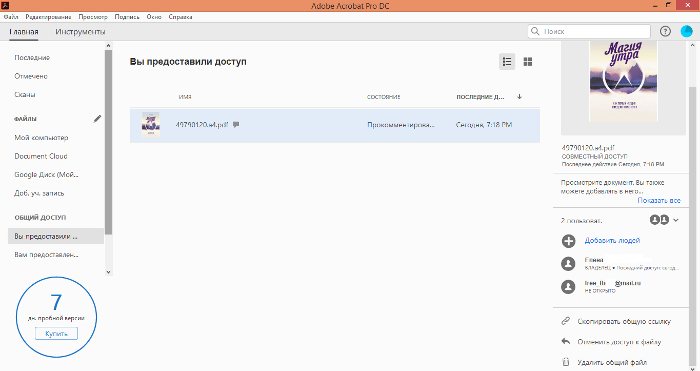
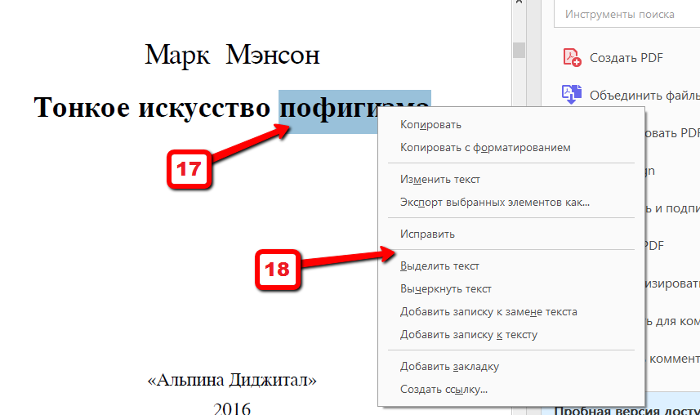
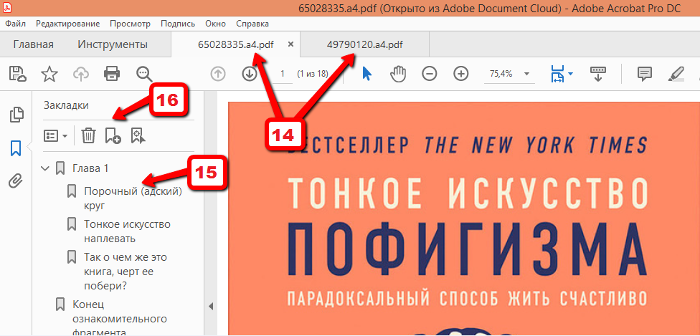
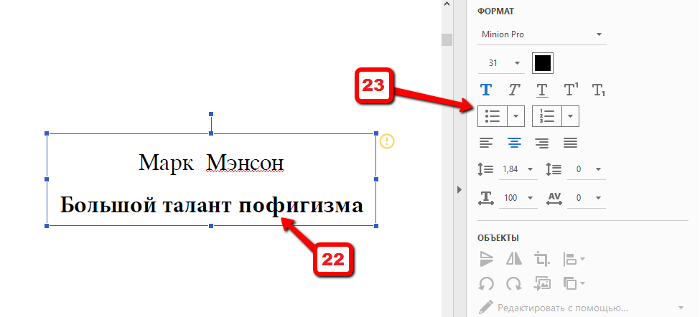
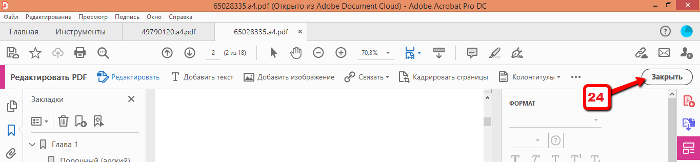

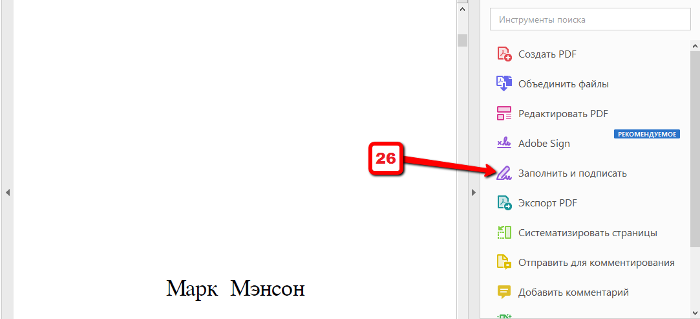
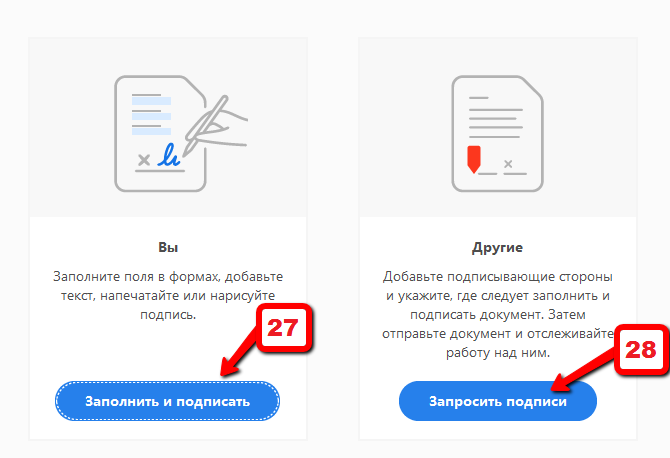
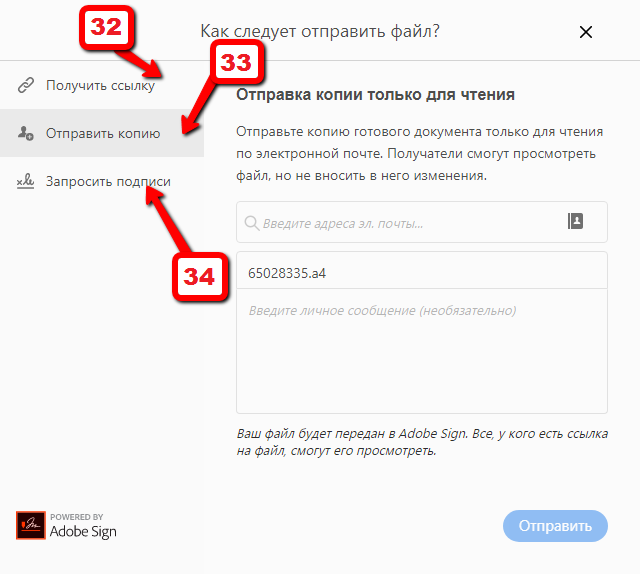
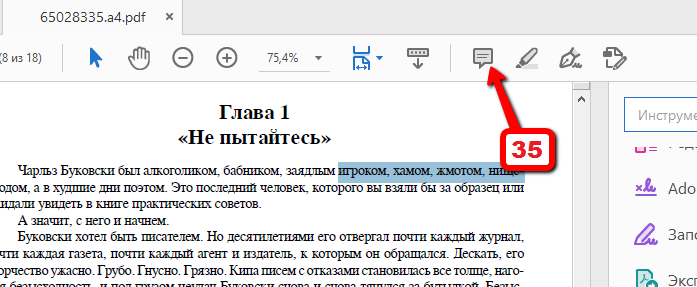
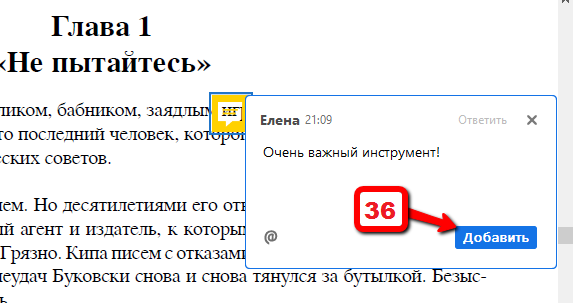
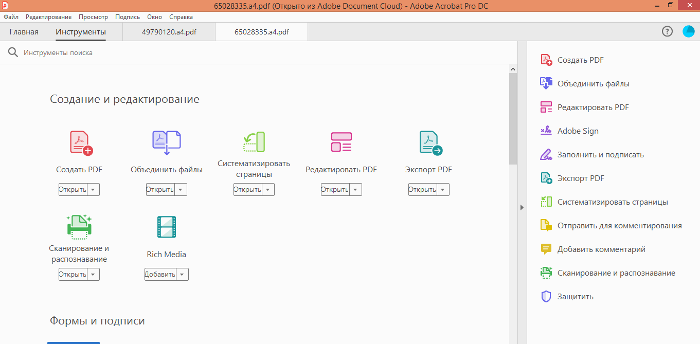












 Адобе Ридер распространяется свободно и устанавливается на ОС Виндовс, читает файлы в формате PDF. Для начала работы потребуется бесплатно скачать Adobe Acrobat Reader DC для компьютера с Windows 11, 10, 8.1, 7 на русском языке. Постоянная ссылка: https://programmywindows.com/ru/readers/adobereader
Адобе Ридер распространяется свободно и устанавливается на ОС Виндовс, читает файлы в формате PDF. Для начала работы потребуется бесплатно скачать Adobe Acrobat Reader DC для компьютера с Windows 11, 10, 8.1, 7 на русском языке. Постоянная ссылка: https://programmywindows.com/ru/readers/adobereader